电脑用久了,变得又卡又慢,暴脾气的我分分钟想砸电脑,但是舍不得!
【c盘缓存文件夹在哪个位置 电脑缓存文件在哪里】好气,电脑产生大量的垃圾和缓存 , 占用我们的C盘空间,导致C盘空间不足~打开C盘,WOC除了英文还会英文!到底哪些文件能删 , 哪些文件不能删?

文章插图
1、删除windows prefetch文件夹电脑系统产生的缓存一般在C盘的【windows】——【prefetch】这个文件夹里,里面的东西都可以删除,会腾出许多空间!
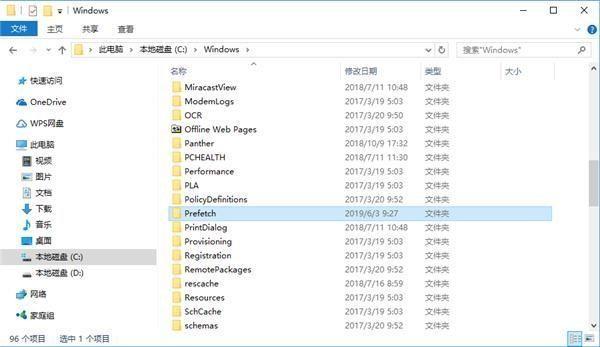
文章插图
2、浏览记录删除办公族和学生党电脑上肯定备着3、4个浏览器 , 每个浏览器一天的浏览记录能有上百条 , 就会产生非常多垃圾缓存 , 这些也尽早清理掉吧!我们点开【开始菜单】,在【控制面板】——【Internet选项】——【常规】——【浏览历史记录】中点击【删除】按钮,把【cookies】和【IE临时文件】删掉就好了!
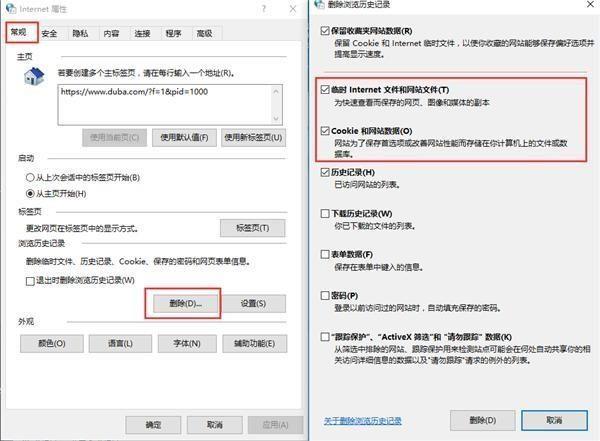
文章插图
3、日志记录删除日志记录主要是电脑遇到突发问题时候系统的记录 , 例如网页突然退出,软件闪退,这个清理掉也不会影响什么 。我们在C盘的【windows】——【system32】中找到【LogFiles】文件夹,把这个文件夹里的东西都删了即可 。
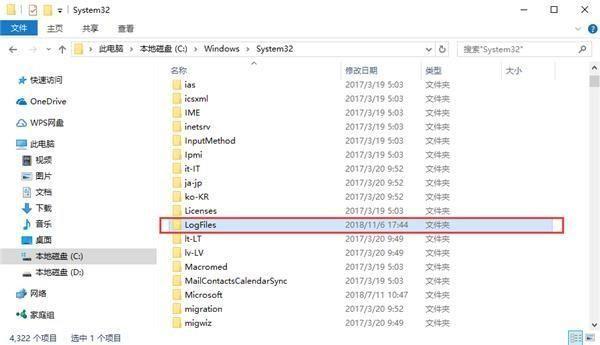
文章插图
4、关闭系统还原功能电脑系统中有一个系统保护功能 , 里面有个还原设置 , 会占用大量内存,如果你觉得你不需要这个功能,那么我们右键点击计算机图标,打开【属性】,点击【系统保护】——【配置】——【关闭系统保护】就好啦!
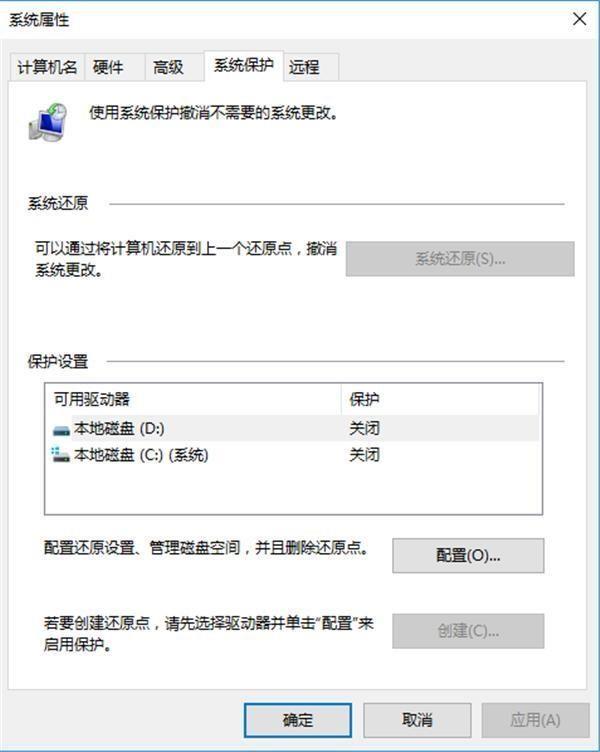
文章插图
5、删除temp文件夹电脑里,还有不少缓存垃圾是应用程序产生的,这些也是可以删除的 。我们打开【windows文件夹】,在里面找到【temp文件夹】,把里面的文件都删掉即可!
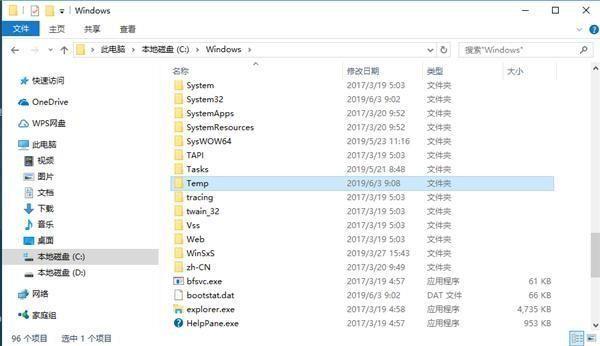
文章插图
这几个办法可以帮我们迅速释放C盘的空间,给电脑提速 。但是釜底抽薪的方法,还是少在C盘装软件啦,下载软件的时候更改默认地址 , 在D盘或者F盘新建一个文件夹,专门放置软件,这样就不会占用C盘太多的内存了!
如果你觉得这些方法有用的话 , 记得收藏哦!
- 百度网盘如何修改解压密码 百度网盘如何修改解压途径
- 西餐用餐顺序 西餐用餐顺序以及餐具
- 不会打方向盘怎么办 我不会打方向盘怎么办
- 硬盘数据备份 怎么备份硬盘
- 王曦雨鏖战三盘憾负出局
- 威兰达仪表盘时间怎么调整 威兰达仪表盘时间怎么调
- 电脑怎么打开软键盘 怎么打开软键盘
- 收盘时可以买入吗 收盘后可以买入吗
- 电脑不显示u盘怎么解决 电脑显示不出来u盘怎么办
- 魅族手机怎么更换游戏键盘 魅族手机如何更改系统键盘
